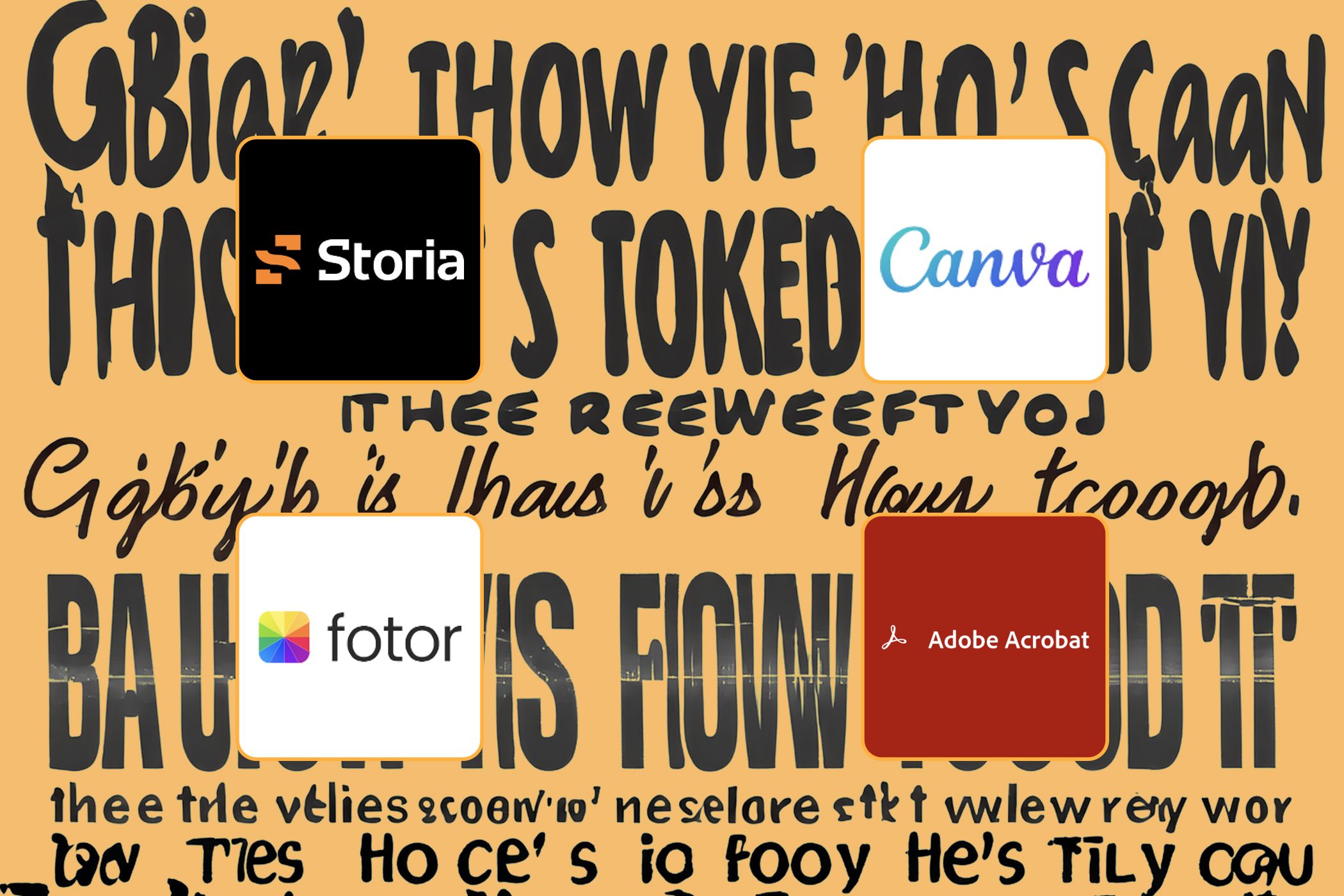تولیدکنندگان تصویر هوش مصنوعی به تولید متن ناخوانا بدنام هستند. بنابراین چندین ابزار را امتحان کردم تا ببینم کدام یک در رفع آن بهتر است.
خلاصه عناوین
- مشکل متن در تصاویر هوش مصنوعی چیست؟
- 4 ابزار برای رفع متن AI Gibberish
- بهترین ابزار برای تصحیح متن گیج کننده در تصاویر هوش مصنوعی کدام است؟
من که از متن نامفهوم غیرقابل تشخیص در تصاویر تولید شده توسط هوش مصنوعی ناامید شده بودم، تصمیم گرفتم تعدادی ابزار را آزمایش کنم تا ببینم آیا می توانند آن را به متنی خوانا تبدیل کنند یا خیر. ببینیم چی شد
مشکل متن در تصاویر هوش مصنوعی چیست؟
تصاویر تولید شده توسط هوش مصنوعی چشمگیر هستند، اما مشکلات خود را نیز به همراه دارند. مشکلاتی مانند انگشتان و دستهای عجیب و غریب تولید شده توسط هوش مصنوعی، اشیاء غیرقابل شناسایی و متنهای نامفهوم، مشکلات رایج در تصاویر هوش مصنوعی هستند.
اگرچه برخی از تولیدکنندههای تصویر هوش مصنوعی در حال بهبود نتایج متنی خود هستند، اغلب، متن در تصاویر هوش مصنوعی را میتوان تنها بهعنوان بیهوده توصیف کرد. در نگاه اول، ممکن است خواندنی به نظر برسد، اما در نگاه دوم، زوم کردن یا تلاش برای خواندن آن، متن اغلب در هر زبانی قابل شناسایی نیست.
با قدرت هوش مصنوعی و ابزارهای سنتی، راههایی برای رفع متنهای بیمعنی در تصاویر هوش مصنوعی شما وجود دارد.
4 ابزار برای رفع متن AI Gibberish
من چهار ابزار را آزمایش کردم تا ببینم هرکدام از آنها چقدر می توانند متن های نامفهوم را در تصاویر تولید شده توسط هوش مصنوعی شناسایی کنند، آن را انتخاب کرده و رفع کنند. من هر یک از 10 ابزار را به شما نشان می دهم که از کدام یک از آنها استفاده کنید.
1. Canva’s Grab Text Tool (Premium)
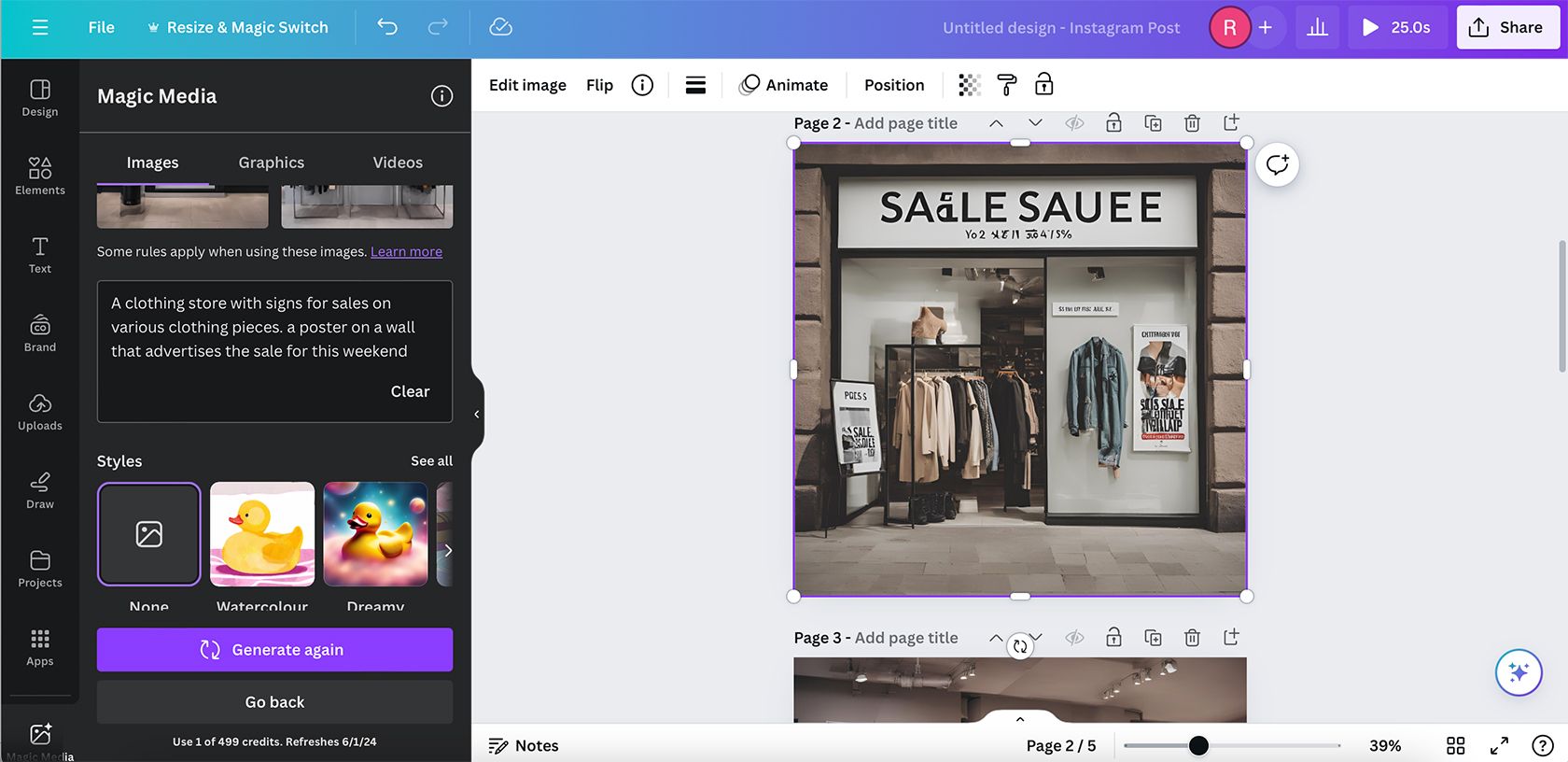
Canva دارای مولدهای تصویر هوش مصنوعی خود است که هم در Canva Magic Studio و هم به عنوان برنامه های خارجی در لیست گسترده و رو به رشد برنامه های Canva تعبیه شده است. نتایج Canva اغلب متنی نامفهوم را در تصاویر هوش مصنوعی تولید می کند، مانند بسیاری دیگر از تولیدکنندگان تصویر هوش مصنوعی.
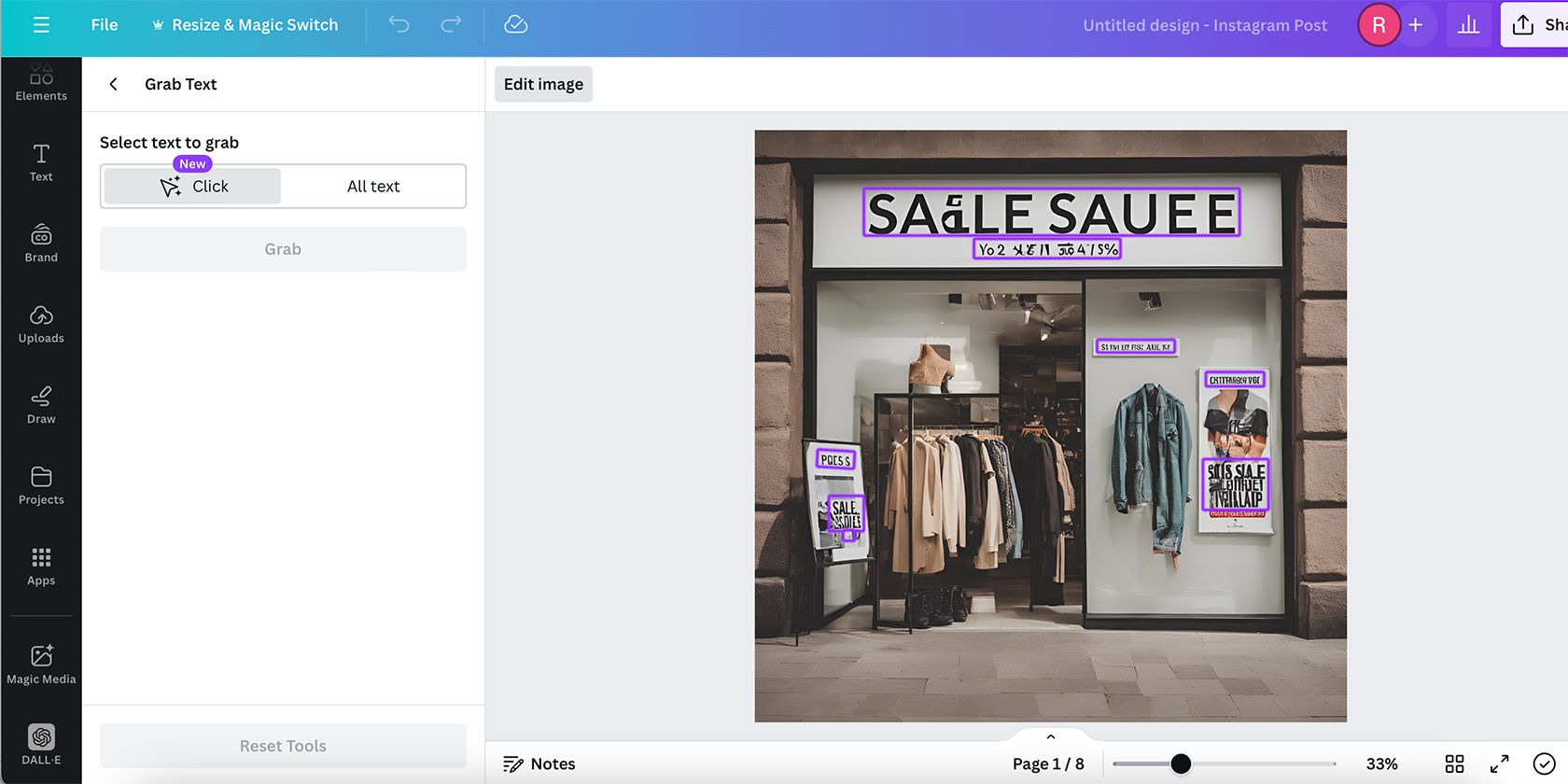
ابزار Grab Text – که در قسمت Edit Image > Effects > Magic Studio یافت میشود، میتواند متنهای بیمعنی هوش مصنوعی را تصحیح کرده و آن را به متن قابل خواندن تبدیل کند.
با گزینه های شناسایی و انتخاب متن به صورت جداگانه یا با استفاده از ویژگی Select All Text، پس از انتخاب متن نامفهوم در تصویر شما، به یک جعبه متن زنده آماده برای ویرایش و اصلاح تبدیل می شود.
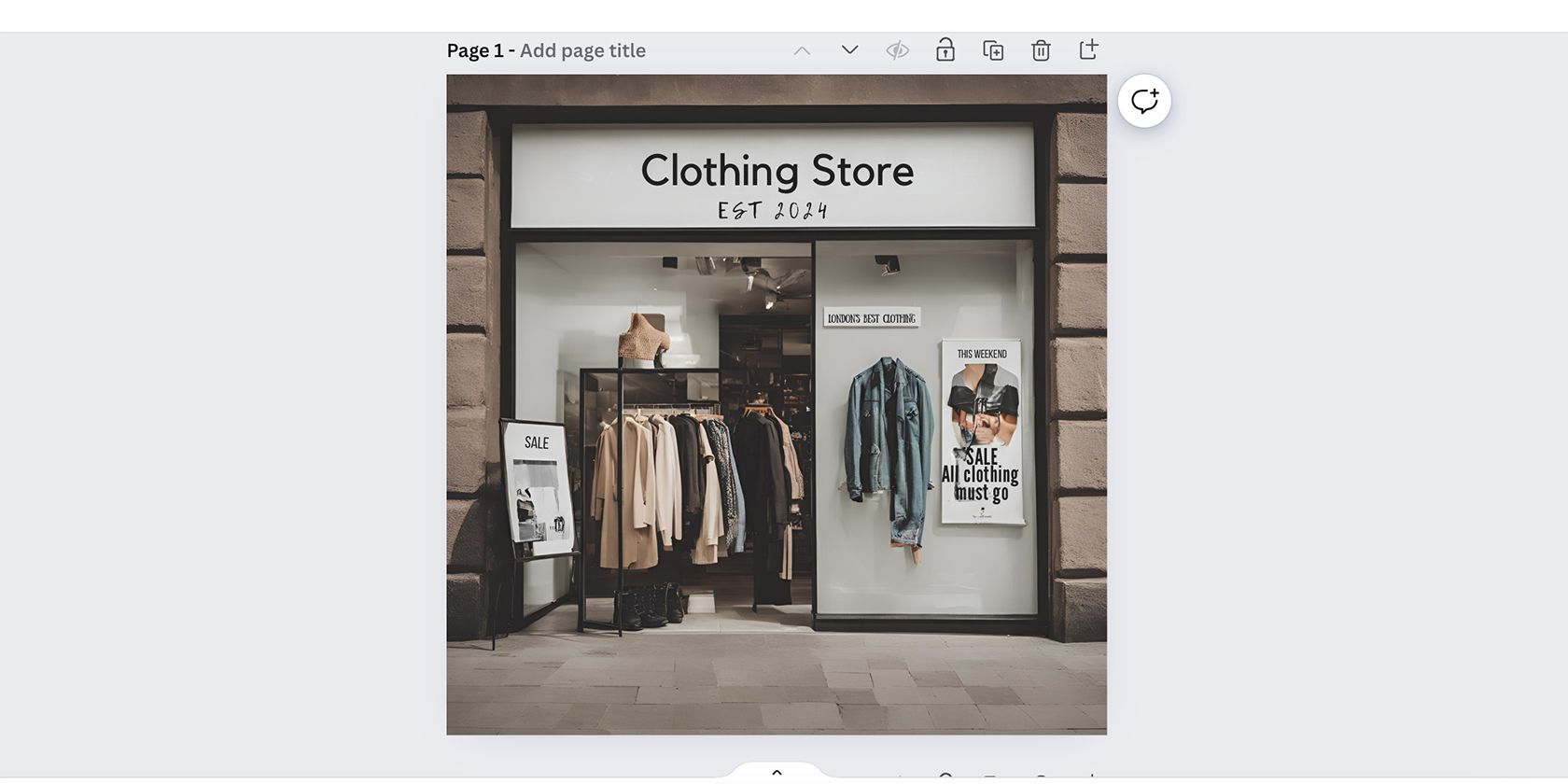
ابزار Grab Text Canva یکی از بهترین راهها برای بهبود تصاویر تولید شده توسط هوش مصنوعی در Canva است. این یک ابزار رایگان نیست، اما اگر قبلاً در Canva مشترک شده اید یا به نسخه آزمایشی رایگان Canva Pro دسترسی دارید، این ابزار 10/10 است. این یکی از مزایای بسیاری است که هنگام تغییر از Canva Free به Pro دریافت خواهید کرد.
2. ابزار Textify آزمایشگاه Storia (Freemium)
Storia Lab یک ابزار طراحی مبتنی بر مرورگر با چند ویژگی هوش مصنوعی از جمله ابزار Textify Change Text است. کاربران رایگان 10 اعتبار هوش مصنوعی برای استفاده دارند، اما نتایج یک واترمارک دارند مگر اینکه ارتقا دهید. برنامه سالانه 19 دلار در ماه و برنامه ماهانه 22 دلار در ماه است.
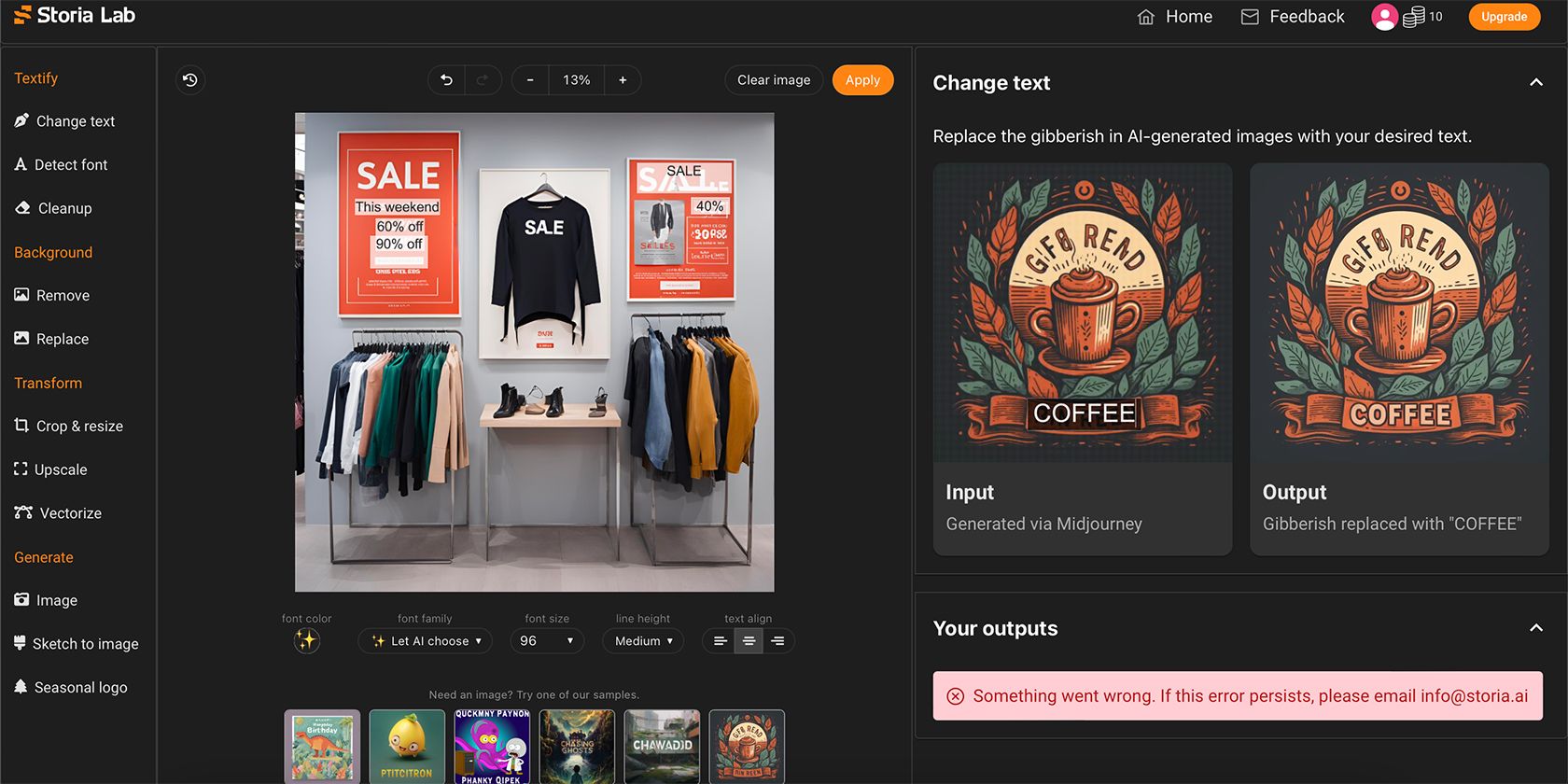
من سعی کردم از ابزار Textify روی دو تصویر آپلود شده خودم استفاده کنم – هر دو با استفاده از تولید کننده هوش مصنوعی متن به تصویر Canva ایجاد شده اند – و Textify برای هر دو تصویر یک خطای خروجی به من داد.
سپس از یکی از نمونه تصاویر تولید شده توسط هوش مصنوعی آزمایشگاه استوریا استفاده کردم که متنی نامفهوم در آن وجود داشت. وقتی برای اولین بار از ابزار Textify استفاده کردم، چندین قسمت از متن را انتخاب کردم که فقط خطاهای خروجی ایجاد می کرد.
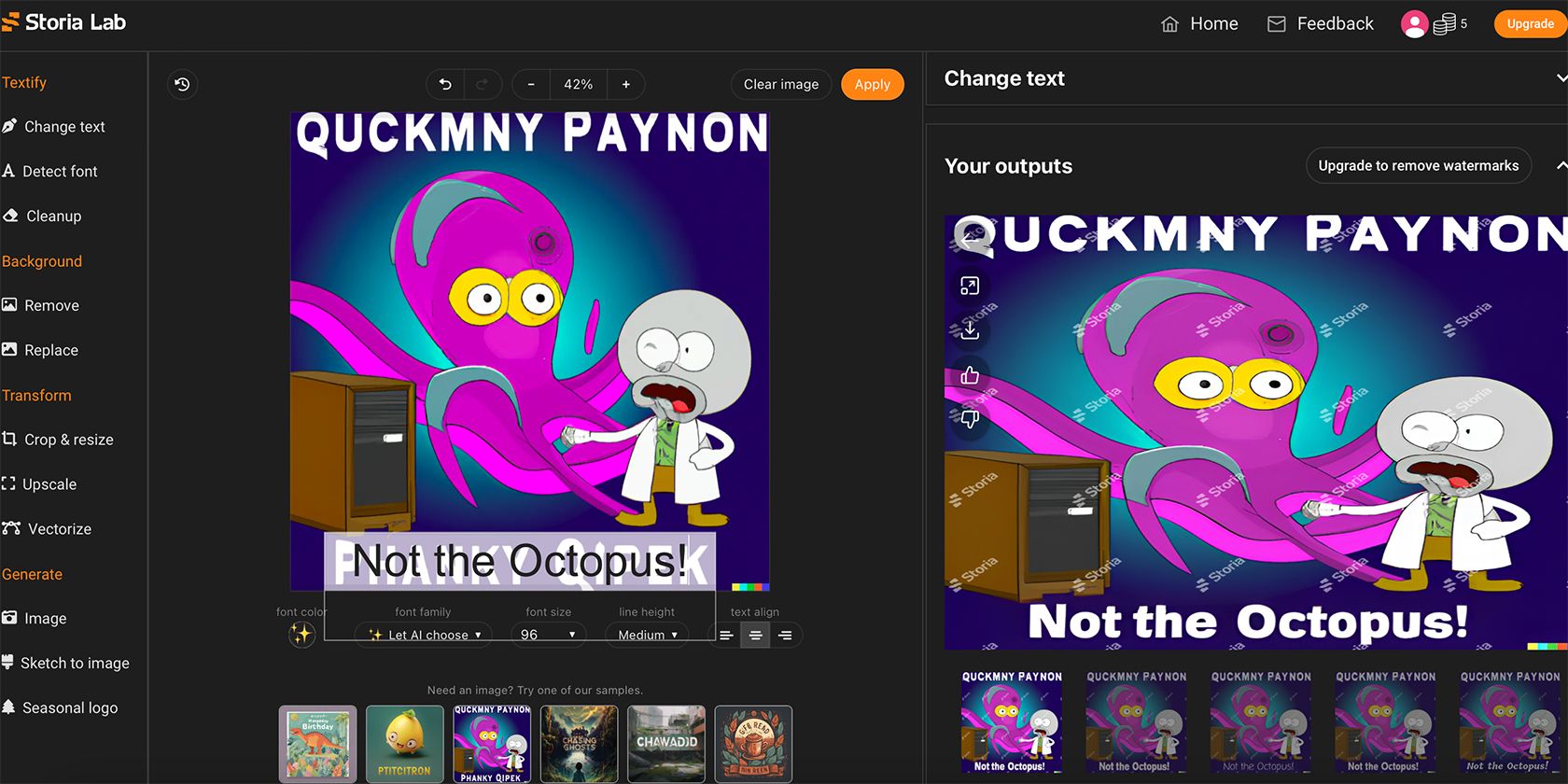
به عنوان آخرین تلاش، من فقط یک قسمت از متن را برای جایگزینی انتخاب کردم. این کار کرد و تعداد انگشت شماری از نتایج با موفقیت های متفاوت را ایجاد کرد. هنگام انتخاب متن، می توانید رنگ، فونت و اندازه را برای نتایج ایجاد شده انتخاب کنید یا می توانید به هوش مصنوعی اجازه دهید رنگ و خانواده فونت را از طرف شما انتخاب کند.
در حالی که نتایج Textify زبان بیهوده را به کلمات انتخابی شما تبدیل می کند، متن قابل ویرایش از نتایج خود ایجاد نمی کند. به ازای هر استفاده اعتباری، پنج نتیجه ایجاد میکند، و زمانی که سعی میکنید چندین نمونه از متن ناخوانا را در یک تصویر اصلاح کنید، زمان و تلاش زیادی میبرد.
به طور کلی، من به Textify امتیاز 6/10 می دهم، زیرا اگر صبور باشید کار می کند، اما نتایج می تواند بهتر باشد زیرا پس از بازسازی متن قابل ویرایش نیستند.
3. Adobe Acrobat (Premium)
Adobe Acrobat بخشی از Adobe Creative Cloud است و اگرچه میتوانید با یک حساب Adobe به عنوان یک ابزار رایگان به Acrobat دسترسی داشته باشید، بسیاری از ویژگیهای آن فقط از طریق اشتراک در دسترس هستند که از 12.99 دلار در ماه شروع میشود. همچنین می توانید به عنوان بخشی از طرح همه برنامه ها به آن دسترسی داشته باشید. ویژگی ویرایش PDF فقط برای مشترکین پولی در دسترس است.
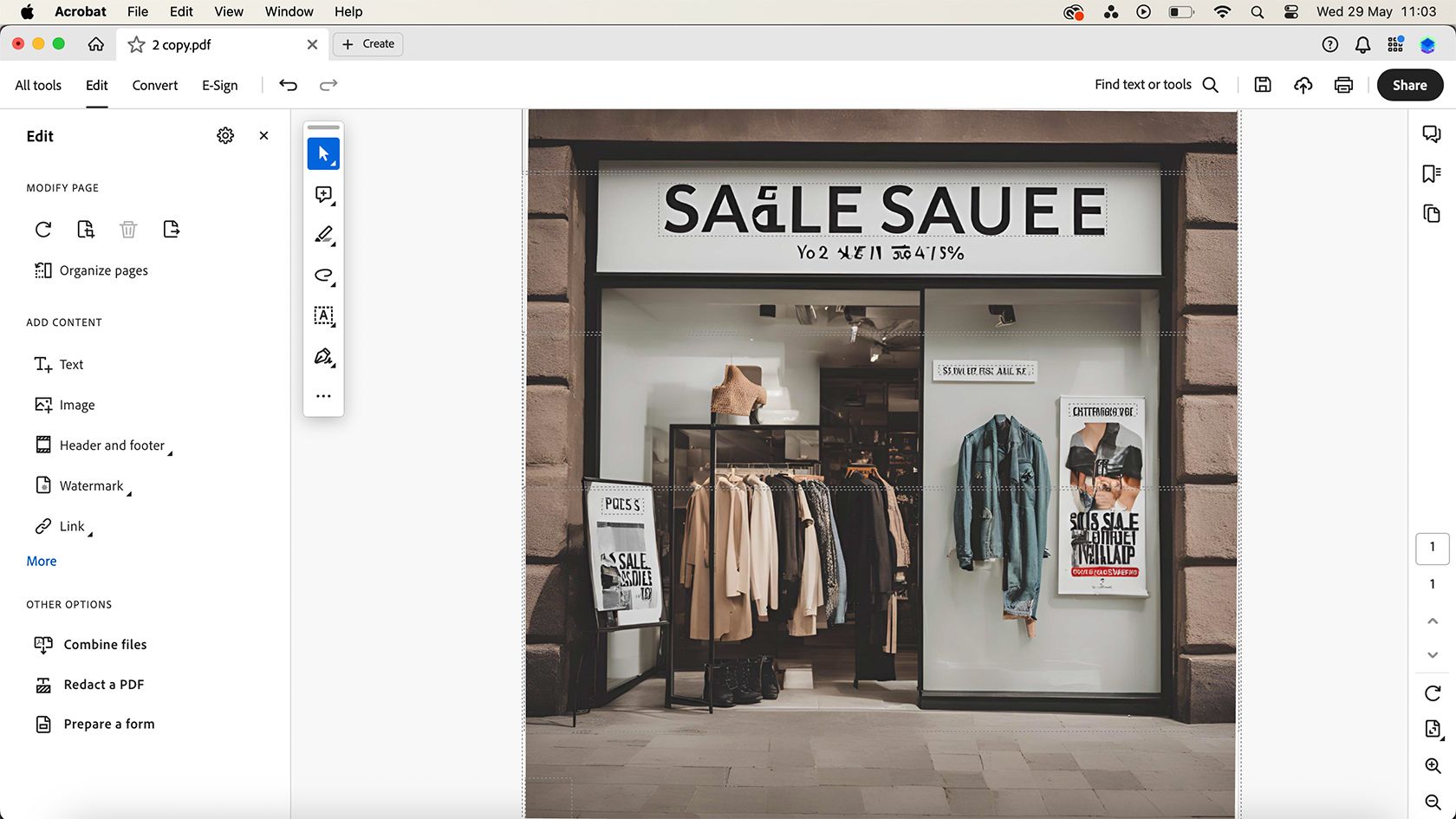
برای اینکه آکروبات برای تصویر هوش مصنوعی شما کار کند، ابتدا باید تصویر را به PDF تبدیل کنید تا آن را آپلود کنید. پس از آپلود، ابزار باید هر متنی را در تصویر شما به طور خودکار تشخیص دهد.
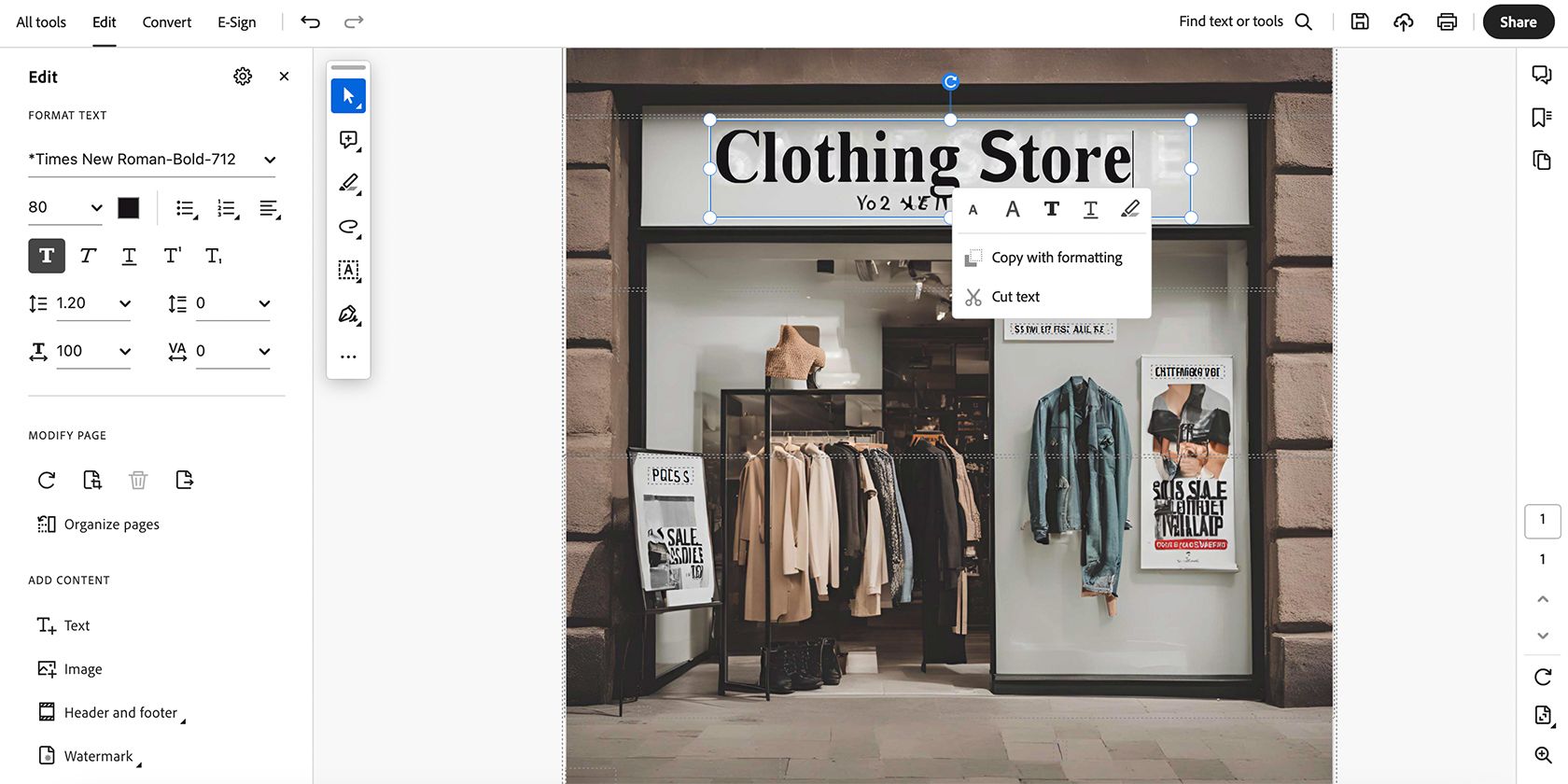
پس از شناسایی، تمام قسمتهای متن به کادرهای متنی قابل ویرایش تبدیل میشوند تا شما آن را انتخاب و بازنویسی کنید. همچنین میتوانید با استفاده از ابزارهای قالببندی متن Acrobat، نوع، اندازه، فونت، تراز و موارد دیگر را تغییر دهید.
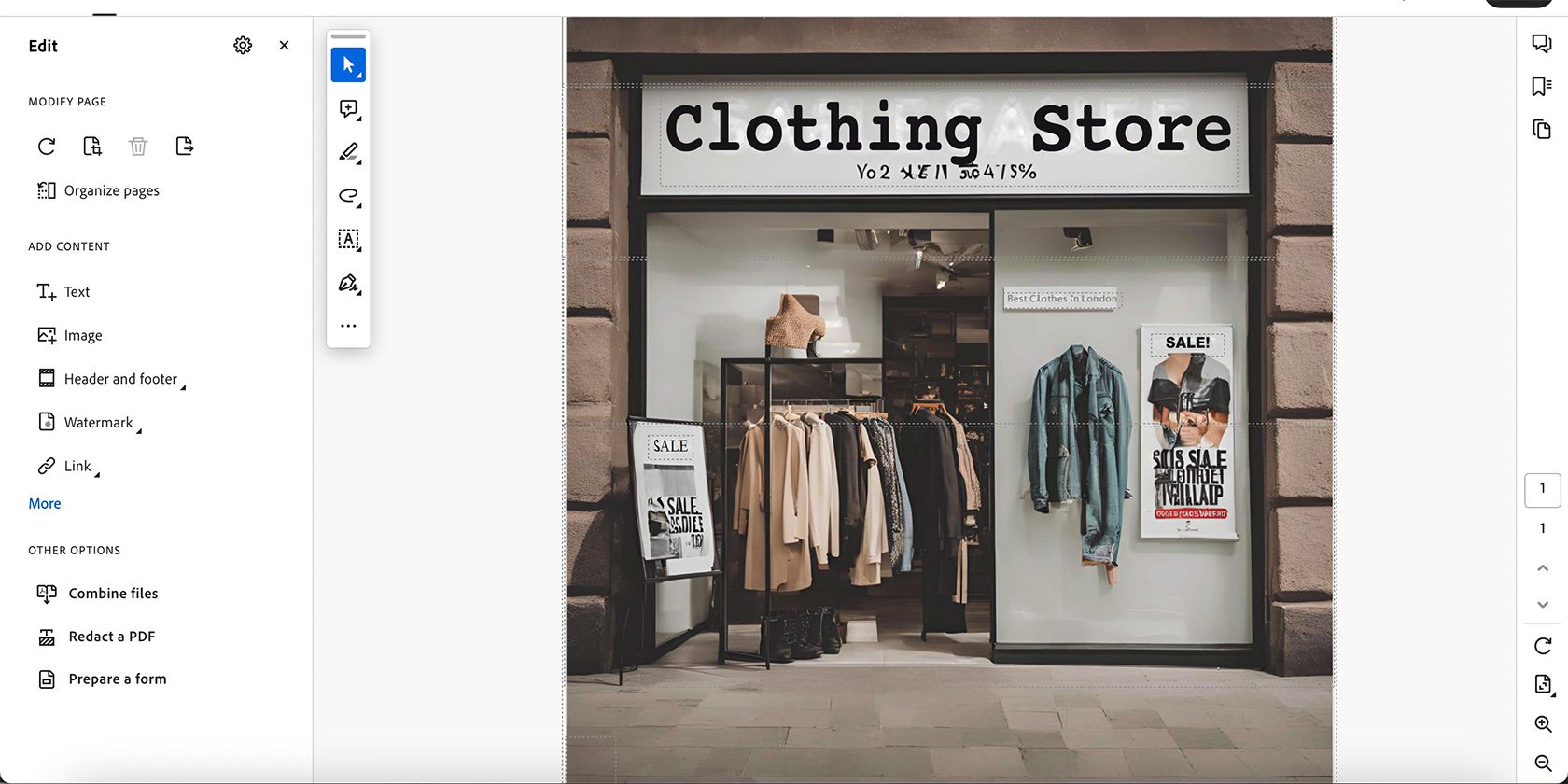
آکروبات در شناسایی بیشتر متن ها کار بسیار خوبی انجام می دهد، اما تمام متن های نامفهوم را در تصویری که من آپلود کردم شناسایی نکرد. بسته به محل قرارگیری متن در تصویر شما، Adobe Acrobat نتایج موفقیت آمیزی ارائه می دهد. می توانید PDF را در فرمت های دیگر ذخیره کنید تا نوع فایل مورد نیاز خود را دریافت کنید.
Adobe Acrobat از من 9/10 می گیرد.
4. Fotor’s Edit Text Tool (Freemium)
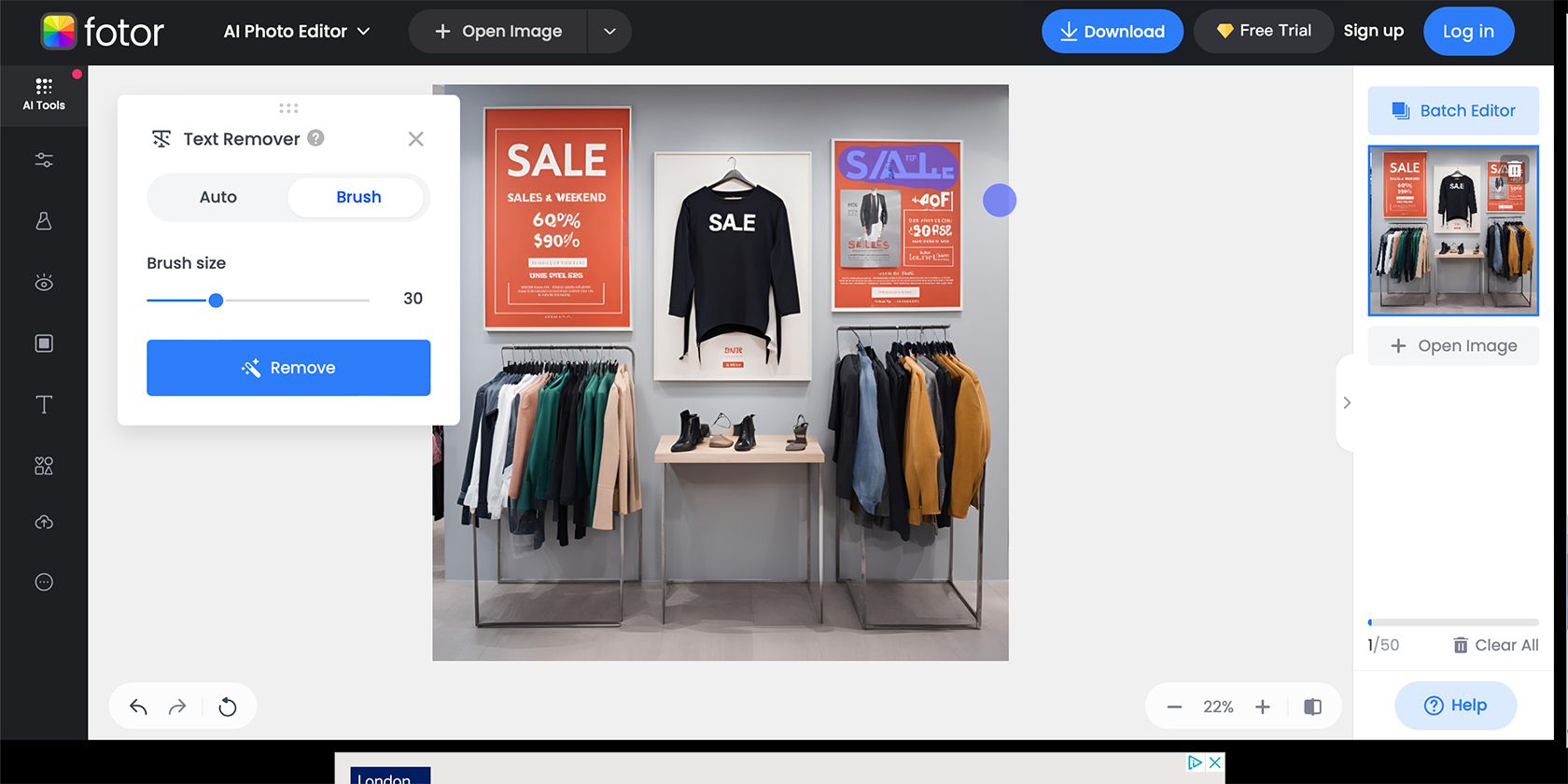
Fotor یک ابزار طراحی گرافیکی و ویرایشگر هوش مصنوعی مشابه Canva است. این یک برنامه رایگان دارد، اما طرح Pro فقط 3 دلار در ماه یا 6 دلار در ماه برای Pro+ است، و کاربران جدید همچنین می توانند یک آزمایش رایگان از طرح Pro دریافت کنند.
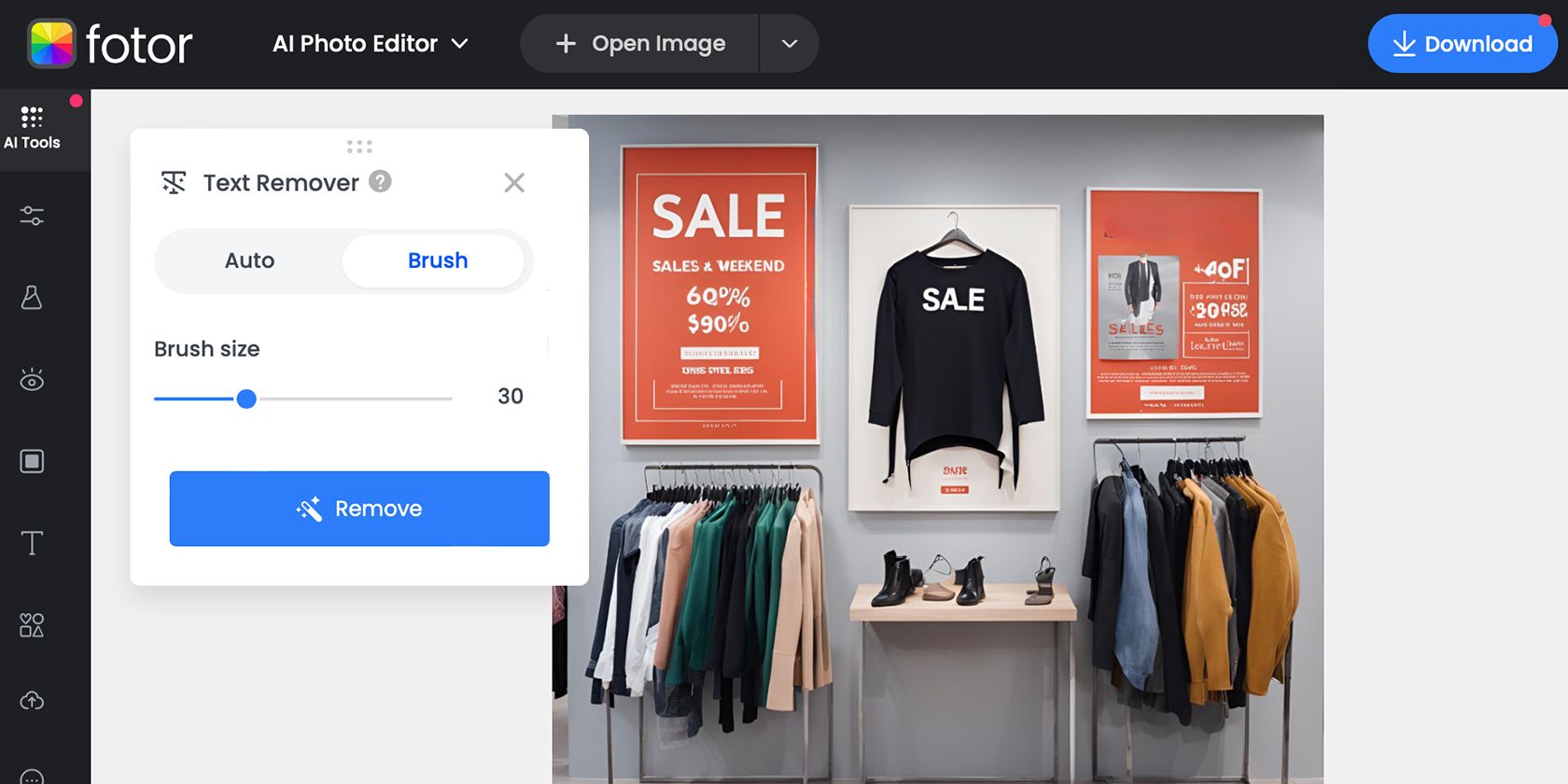
در حالی که Fotor یک ابزار بومی برای تشخیص متن برای جایگزینی یا تعمیر آن در یک تصویر ندارد، دارای یک ابزار حذف متن است، بنابراین می توانید هر متنی را در تصاویر حذف کنید.
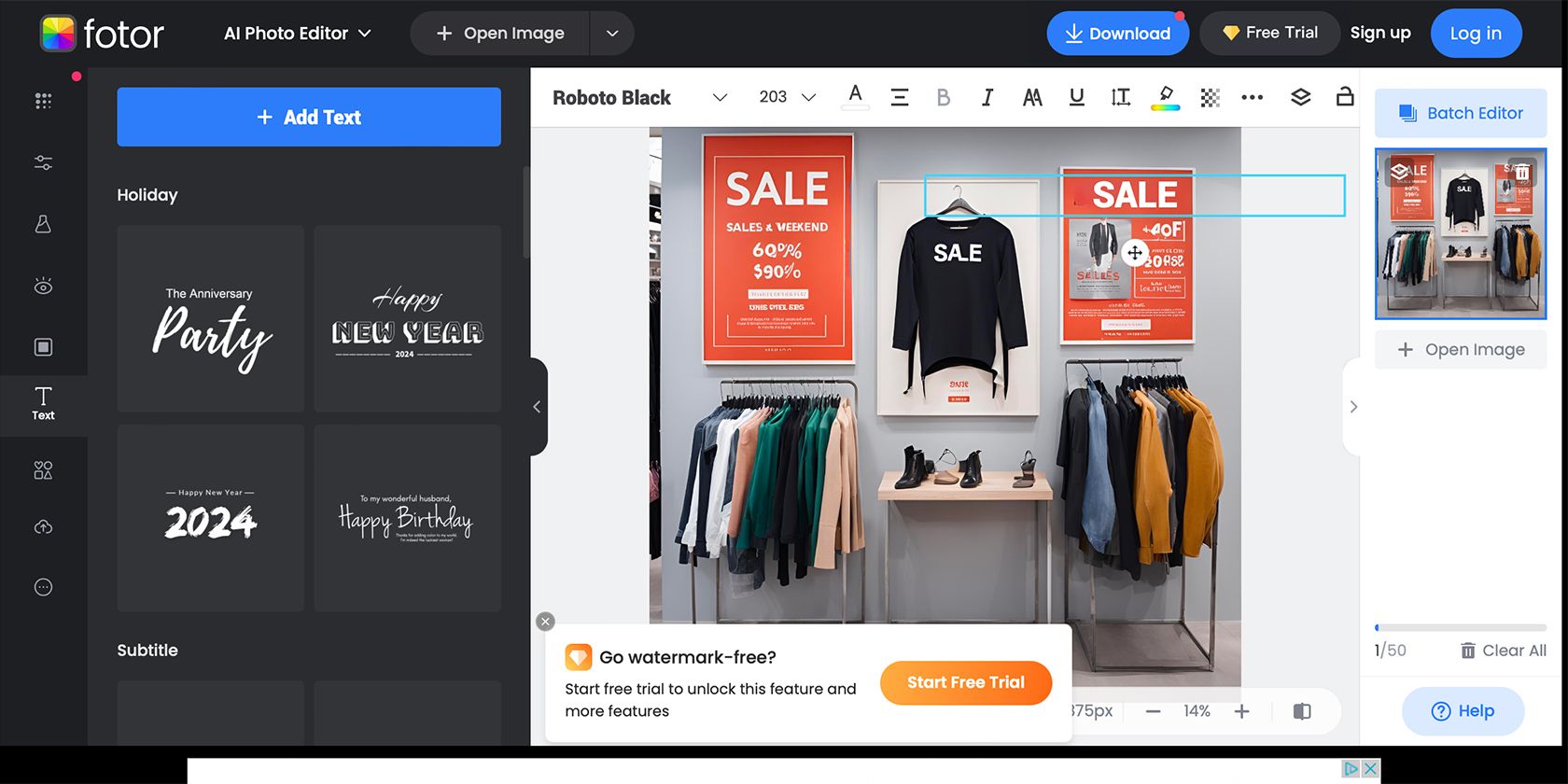
میتوانید متن را با استفاده از یک قلم مو شناسایی کنید یا به ابزار خودکار آن تکیه کنید—اما برای ابهامات هوش مصنوعی، قلم مو بهترین گزینه است. پس از حذف، می توانید از ابزار Fotor’s Text برای بازنویسی متن استفاده کنید. برای این کار باید سبک، رنگ، اندازه و مکان را به صورت دستی مطابقت دهید.
من به ابزار Fotor’s Text Remover 9/10 می دهم، اما در مجموع برای Fotor برای تصحیح متن های نامفهوم تولید شده توسط هوش مصنوعی، ابزار 5/10 دریافت می کند.
بهترین ابزار برای تصحیح متن گیج کننده در تصاویر هوش مصنوعی کدام است؟
هیچ یک از چهار ابزاری که من آزمایش کردم رایگان نیستند و هزینه را عامل مهمی در ارزیابی اثربخشی آنها می کند. من همچنین زمان یا تلاشی را که برای اصلاح متن بیهوده به زبان خوانا لازم است در نظر گرفتم.
Canva بالاترین امتیاز را برای نتایج خود با 10/10 دریافت کرد. در حالی که قیمت Canva 12.99 دلار در ماه دومین ابزار بالاتر از این چهار ابزار است، Canva معمولاً چندین بار در سال آزمایشهای رایگان Canva Pro را ارائه میکند و به طور موثر گاهی اوقات این ابزار را به یک ابزار رایگان تبدیل میکند.
Canva ابزار پیشرو من برای رفع متنهای بیمعنی تولید شده توسط هوش مصنوعی است. انتخاب دوم من Adobe Acrobat خواهد بود، زیرا نتایج آن به همان اندازه خوشایند بود، اما یک نقطه ضعف وجود دارد که ابتدا باید تصویر خود را به PDF تبدیل کنید.
هم Storia Lab و هم Fotor نتایج تا حدودی مناسبی ارائه می دهند، اما برای دانلود تصاویر با کیفیت بالا باید هزینه ارتقا را پرداخت کنید. اگر به هر حال قصد پرداخت دارید، پیشنهاد میکنم برای بهترین ابزار برای کار، اشتراک Canva Pro را بپردازید.